Si le Cloud Server Pro a été archivé faute de crédit au moment du renouvellement, avant de procéder à la restauration, assurez-vous d'avoir rechargé suffisamment de crédit pour couvrir les ressources et le type de tarification choisie.
Pour restaurer un Cloud Server Pro archivé, procédez comme indiqué:
- connectez-vous au Panneau de Gestion;
- sélectionnez "COMPUTING" dans le menu horizontal;
- sélectionnez le data center;
- sélectionnez "Archive" dans la section "SERVEUR CLOUD" présent dans le menu de gauche;
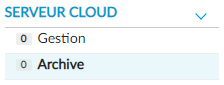
- la section "Cloud Computing Serveurs Cloud archivés" s'affiche, où sont listés tous les serveurs Cloud archivés;
- localisez le Cloud Server Pro que vous souhaitez restaurer et cliquez sur le bouton "GÉRER" correspondant;
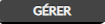
- après avoir accédé à la fiche technique du Cloud Server Pro, dans "ACTIONS SERVEUR", cliquez sur le bouton "RESTAURER";
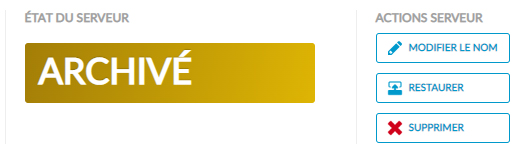
- une page sera accessible dans laquelle les ressources configurées (vCPU, RAM et HD) sont répertoriées;
- si vous le souhaitez, les ressources peuvent être modifiées à l'aide des boutons - et +;
- cliquez sur le bouton "RESTAURER LE SERVEUR CLOUD" en bas de page;
- le niveau "Restauration du serveur Cloud" s'ouvrira dans lequel il vous sera demandé de confirmer l'opération;
- confirmez avec "OK, RESTAURER".
Une fois l'opération terminée, le Cloud Server Pro sera listé dans la rubrique "
Gestion Cloud Computing" accessible depuis l'item "
Gestion" de la rubrique "
SERVEUR CLOUD" du menu de gauche.
N'oubliez pas qu'un Serveur Cloud Pro qui est restauré est à l'état "ÉTEINT", la mise sous tension du Serveur Cloud est à la charge du client.
Dans le cas de Cloud Server Pro avec tarification mensuelle 30 jours ou annuelle archivé faute de crédit, la tarification est automatiquement convertie en horaire.